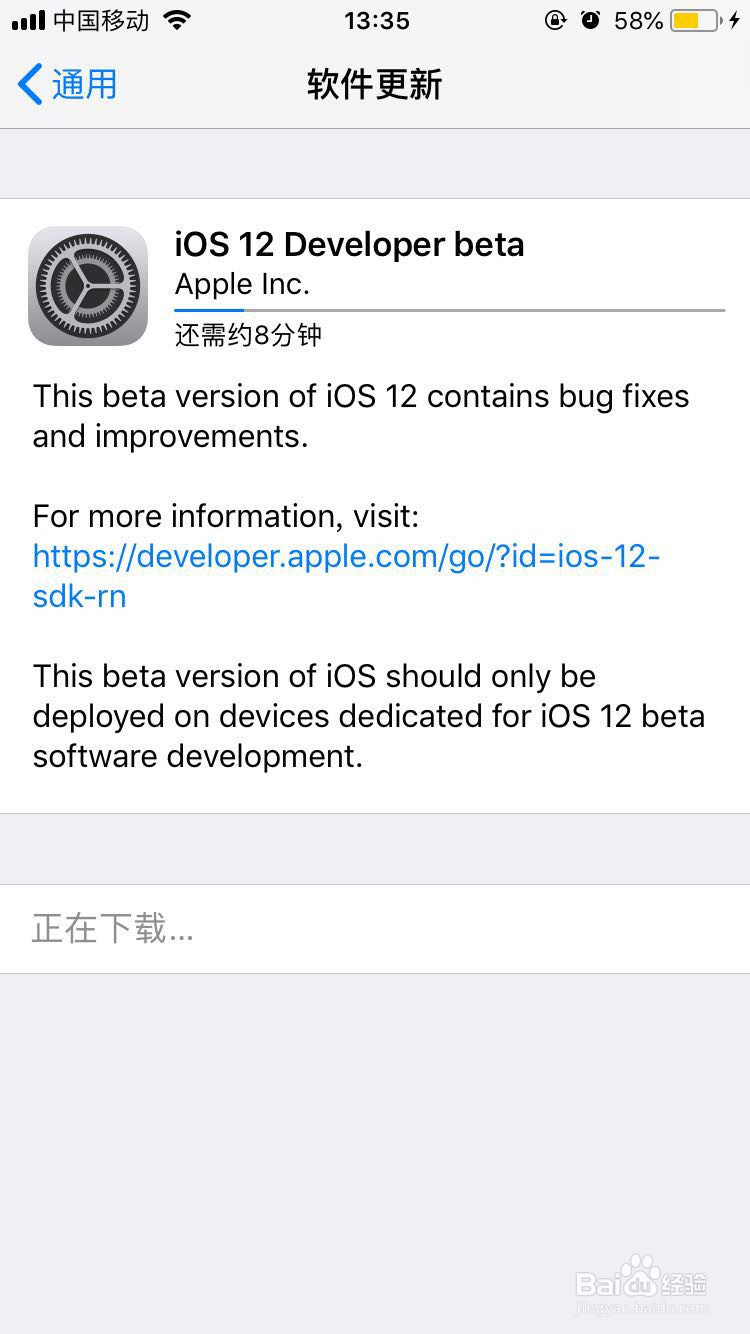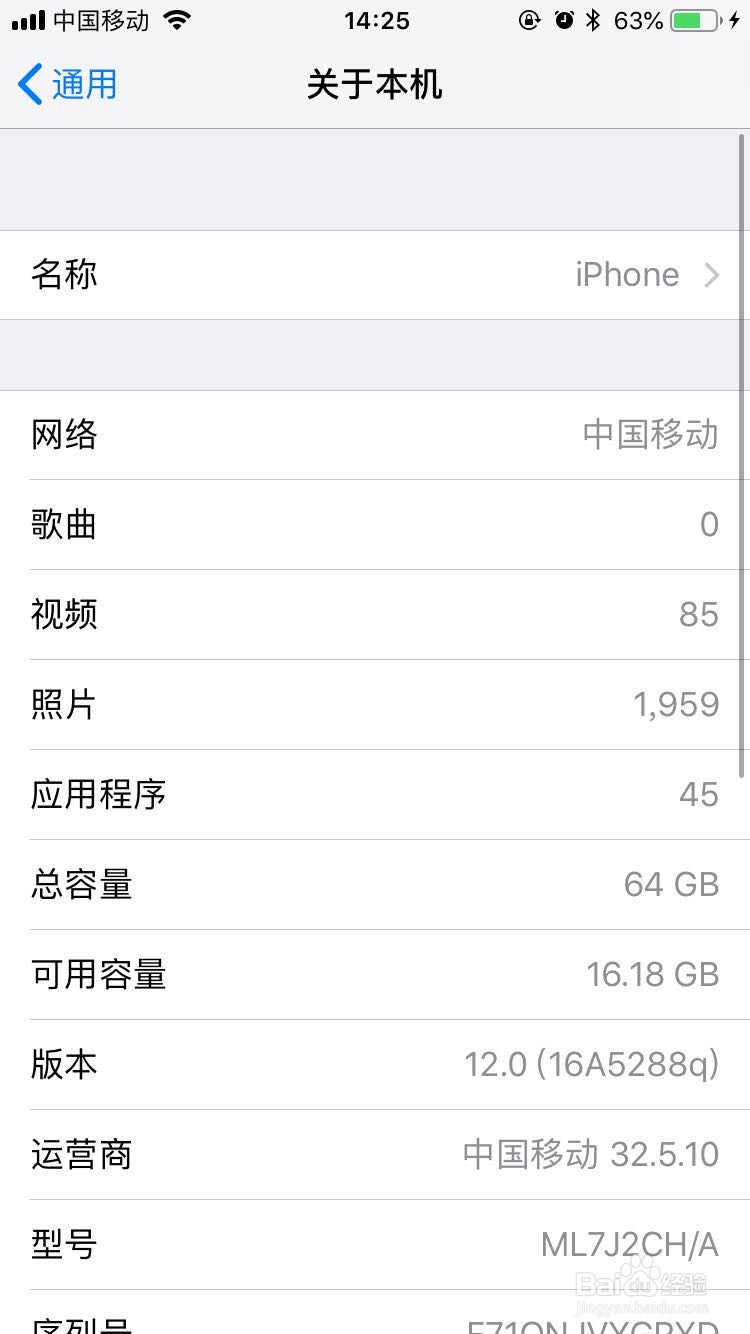1、找到测试版下载网页:测试版下载有专门的网页,我们可以在我们iPhone自带的那个浏览器里,去输入这个网址,然后查看这个测试版本是不是我们要下载的那个版本,继续下面的操作。

2、安装描述文件:确认下载之后,我们首先要连接网络,因为我们有一些数据和文件需要提前安装,会有一个描述文件,需要安装到手机里,点击允许和同意就可以了。
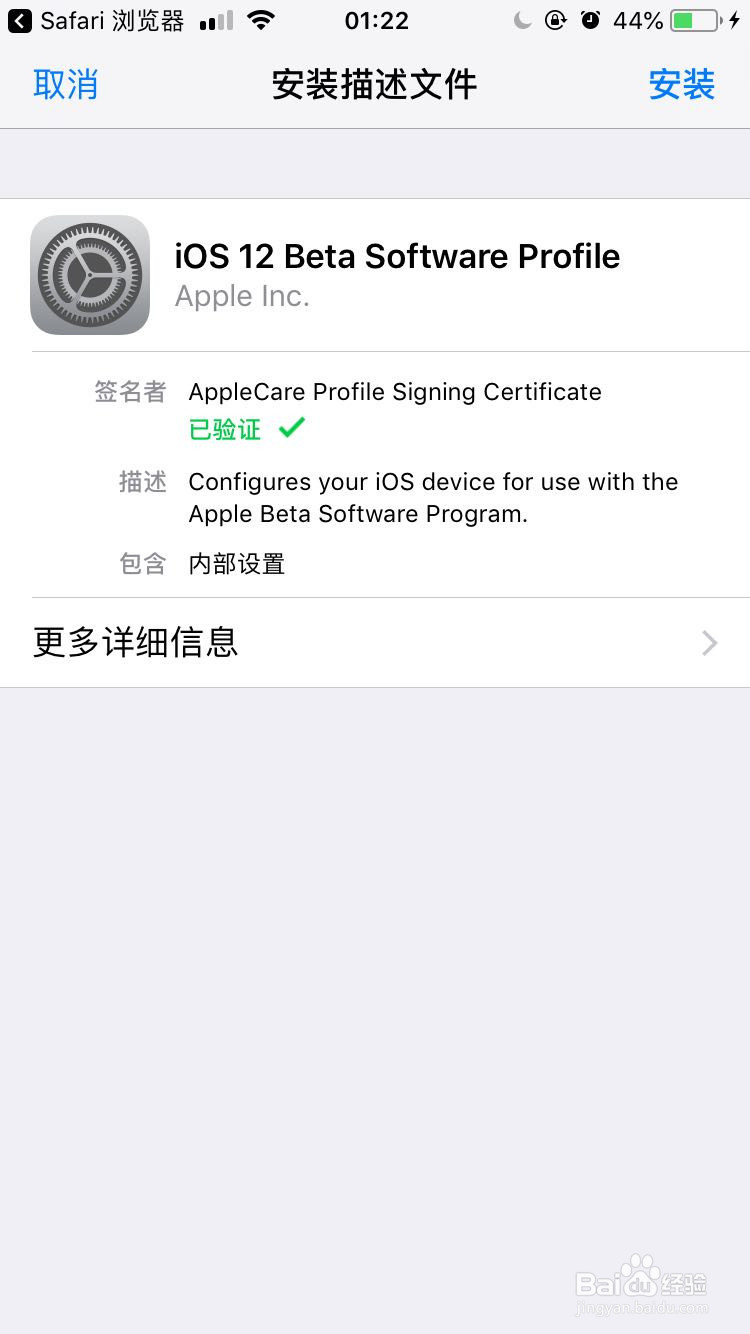
3、同意相关协议:文件安装之后,还有一个协议的说明,主要就是这个测试版本的相关内容,既然大家打算安装测试版了,预知风险肯定是有数的,这里选择同意就可以了。

4、重启手机:这里的重启还不是更新之后的,是描述文件之后的一次重启,重启的时候,看看手机的电量,其实在安装描述文件之前,你就要确保手机的电量至少50以上。

5、下载安装手机更新:等第一次重启之后,会是一个安装更新的过程,这个过程和手机普通更新,这个流程就差不多了,你就安静让手机去下载安装就可以了。

6、确定手机有足够电量:不过不要就放在那边了,你真的人要走开的话,要确定电量,如果更新的时候,意外的因为电量出一些故障的话,那就有的你烦了。
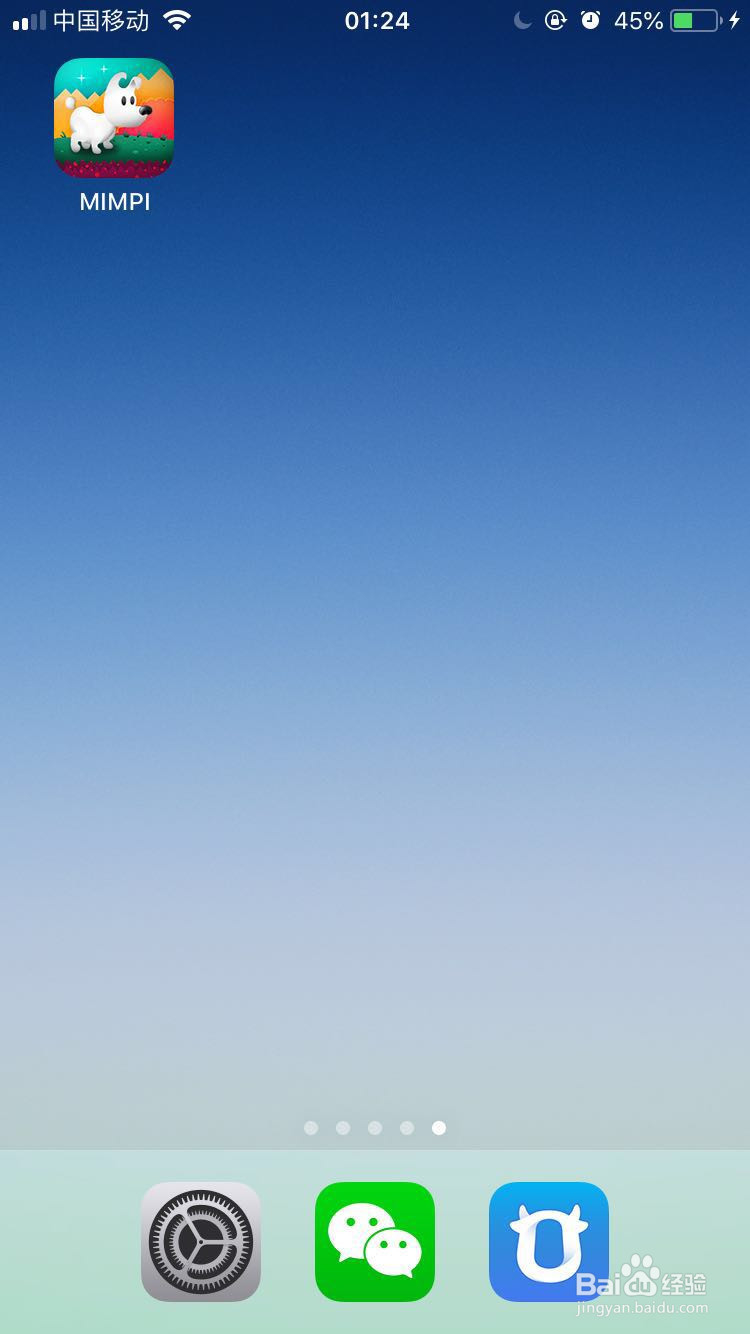
7、下载完更新会自动重启安装:在确保前面的步骤没问题,并且成功进行之后,系统会最后再进行一次重新启动的自动操作行为,然后测试版的系统就安装好了, 去看看有什么新功能。